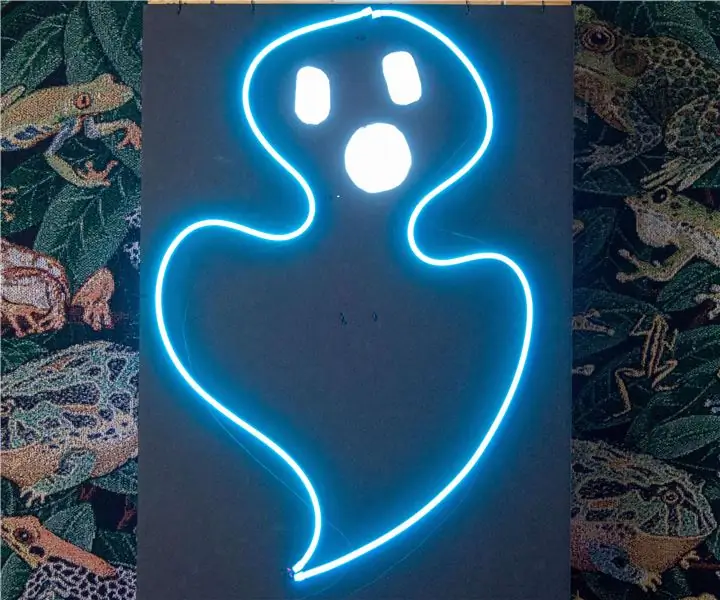
Innehållsförteckning:
- Författare John Day [email protected].
- Public 2024-01-30 12:37.
- Senast ändrad 2025-01-23 15:10.
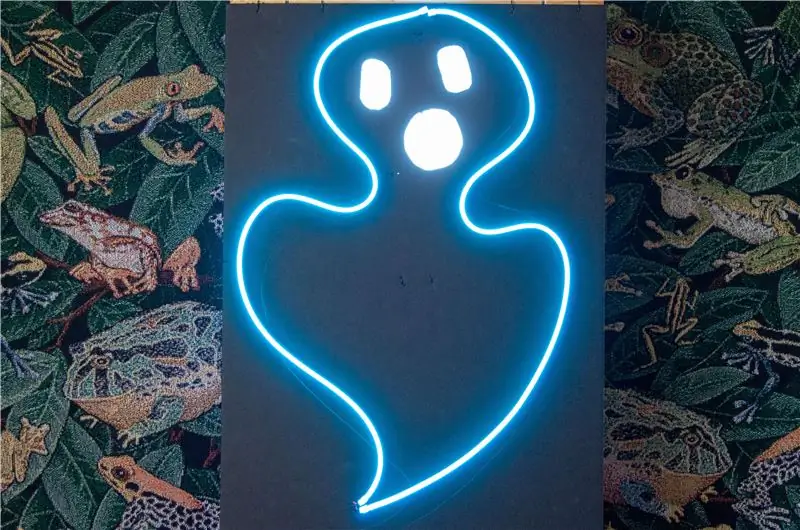
Det är Halloween -dekoration: spökbilden med dynamisk kontroll över sin ljusintensitet. I videon ovan kan du se in till höger. Den installeras i vårt fönster tillsammans med mina andra projekt: "måne med en fladdermus silhuett" och "pumpa".
Tillbehör
- Två LED-flexibla silikonneonliknande 1 meter isblå LED-remsor (adafruit.com).
- Fyra vita LED -bakgrundsbelysning stora moduler (adafruit.com).
- Attiny85 mikrokontroller (valfri elektronisk leverantör).
- LM2596 DC-DC Buck Converter Step Down-modul Strömförsörjning 1,23V-30V (Amazon).
- NTE196 NPN -transistor (Fry's).
- Fyra motstånd 110 Ohm 0,25 W.
- Ett motstånd 270 Ohm 0,25 W.
- Brödbräda, lite tråd, sidhuvuden, värmekrymprör, svart skum Elmers ark, lite kartong.
- Strömförsörjning: 110 VC AC - 12 V DC (> = 2 A utgång).
Steg 1: Krets
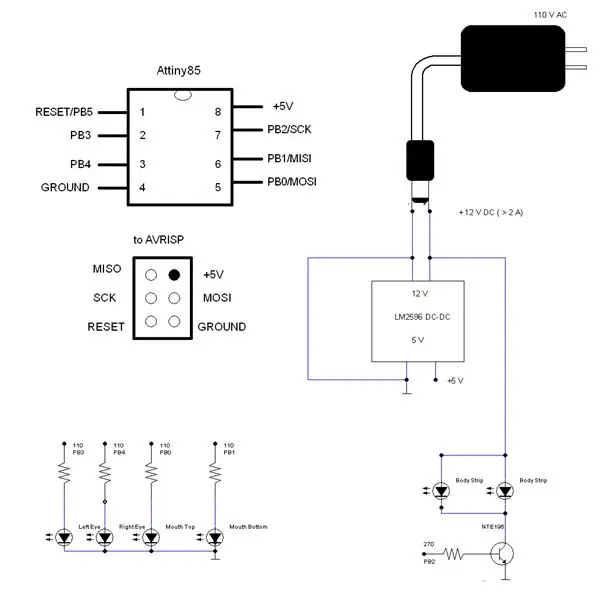
Projektet drivs av 12 V DC strömförsörjning (2A utgång är mer än tillräckligt). 12 V krävs för att starta LED -remsor. Chip- och bakgrundsbelysningsmoduler drivs av 5 V som produceras av 12 V för steg -ned -effektmodul baserad på LM2596. Attiny85 styr LED -moduler med bakgrundsbelysning direkt. Chipets effekt är inte tillräckligt för att styra remsor så jag lade till NPN -transistor (NTE196 är för kraftfull här men det är bara vad jag kunde hitta i den lokala Fry -butiken. Jag tror att alla NPN -transistorer med utström> 1,6 A passar).
Steg 2: Kretsfäste


För att spara lite tid på lödning monterade jag kretsen på brödbrädan. Var uppmärksam på specialtillverkad adapter (runt rad 25 på bilden). Det gör det möjligt att fästa AVRISP II 6 -stifts rubrik till brödbrädet.
3/22/2021/Uppdatering.
Flyttade komponenter från experimentell brödbräda till Adafruit Perma-Proto 1/4 storlek brödbräda som permanent löder dem.
Steg 3: Gör kroppen
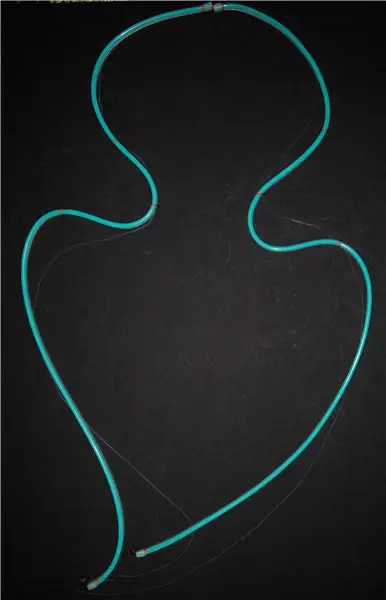
Flexibla LED -remsor arrangerade på Elmers bräda för att bilda spökhuset. Sedan med syl gjorde jag hål i brädet och flyttade några trådöglor genom hål som fäster remsor på brädet.
Steg 4: Gör ansiktselement

Jag gjorde ansiktselement monterade med hjälp av kartong på samma sätt som tre skiktad smörgås. På bilden kan du se mittelement. Den innehåller öppning för att matcha bakgrundsbelysningsmoduler. Ett annat lager är en vanlig kartongbit bakom: båda fästa tillsammans med tråd. Framskiktet är faktiskt skum Elmers bräda med spökkropp redan fäst. Jag skar öppningen för ögon och mun och fäst ansiktsmodulen på brädet med trådöglor. LED -kablar samt remsor som jag satte in i motsvarande hål på kretskortet.
Steg 5: Programmering
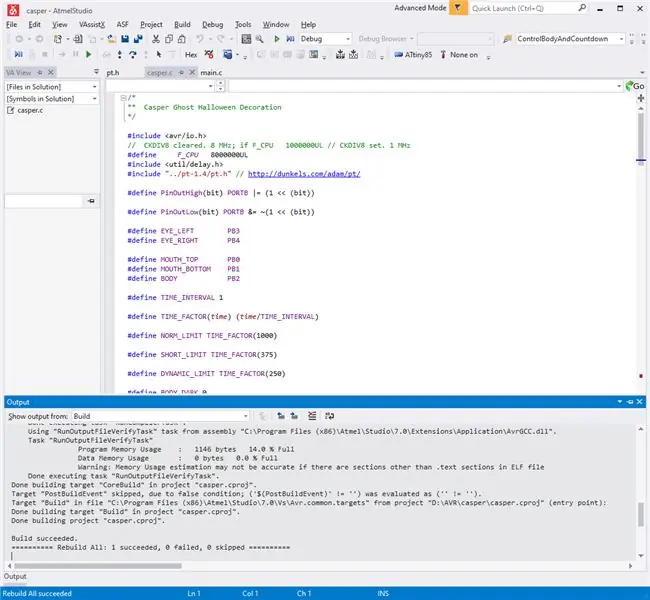
Programmet är skrivet på C -språk och sammanställt med hjälp av AVR Studio 7. Studio tillät mig att ansluta till Attiny85 -chipet via AVRISPII -gränssnittsenheten, klart värde för CKDIV8 -säkring för att höja styrfrekvensen till 8 MHz och ladda programmet i chipminnet. Källkod samt kompletterande material tillgängligt: https://github.com/jumbleview/casper.
Steg 6: Namnge projektet
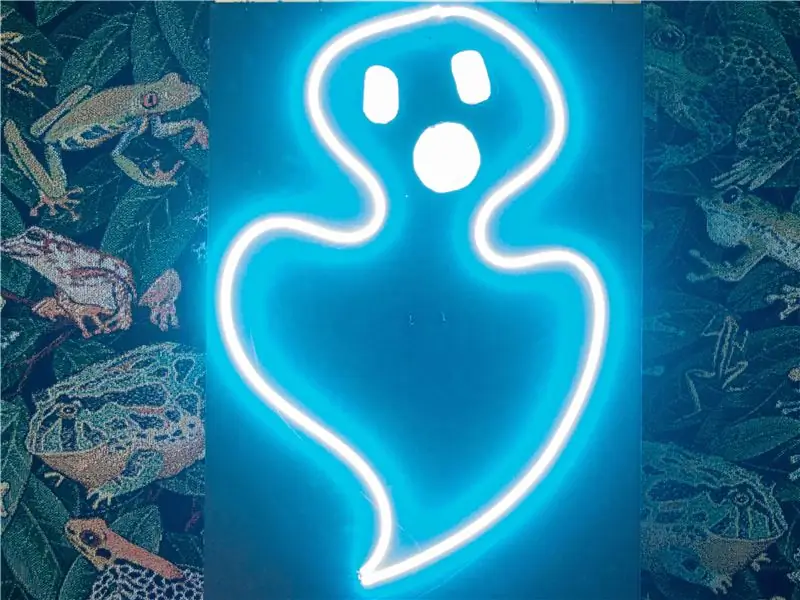
Nu är projektet klart. Jag gjorde det efter vänliga spöket Casper, men när jag så snart jag gjorde det kom en feedback om att det ser mindre ut som Casper utan mer som en person från Edvard Munch "The Scream" -målningen. Så var det. Låt oss namnge detta projekt "Skriket".
Rekommenderad:
Ta fantastiska bilder med en iPhone: 9 steg (med bilder)

Ta fantastiska bilder med en iPhone: De flesta av oss har en smartphone med oss överallt nuförtiden, så det är viktigt att veta hur du använder din smartphone -kamera för att ta fantastiska bilder! Jag har bara haft en smartphone i ett par år, och jag har älskat att ha en bra kamera för att dokumentera saker jag
Hur: Installera Raspberry PI 4 Headless (VNC) med Rpi-imager och bilder: 7 steg (med bilder)

Hur: Installera Raspberry PI 4 Headless (VNC) med Rpi-imager och bilder: Jag planerar att använda denna Rapsberry PI i ett gäng roliga projekt tillbaka i min blogg. Kolla gärna in det. Jag ville börja använda mitt Raspberry PI men jag hade inte ett tangentbord eller en mus på min nya plats. Det var ett tag sedan jag installerade en hallon
Hur man digitaliserar bilder och filmnegativ med en DSLR: 12 steg (med bilder)

Hur man digitaliserar diabilder och filmnegativ med en DSLR: En mångsidig och stabil inställning för digitalisering av diabilder och negativ med en DSLR eller en kamera med ett makroalternativ. Denna instruerbara är en uppdatering av Hur man digitaliserar 35 mm negativ (uppladdad juli 2011) med flera förbättringar för att utöka dess
Hur man tar isär en dator med enkla steg och bilder: 13 steg (med bilder)

Hur man tar isär en dator med enkla steg och bilder: Detta är en instruktion om hur man demonterar en dator. De flesta av de grundläggande komponenterna är modulära och lätt att ta bort. Det är dock viktigt att du är organiserad kring det. Detta hjälper dig att inte förlora delar, och även för att göra ommonteringen
Gör 3D-bilder av dina kretskort med Eagle3D och POV-Ray: 5 steg (med bilder)

Gör 3D-bilder av dina PCB med Eagle3D och POV-Ray: Med Eagle3D och POV-Ray kan du göra realistiska 3D-renderingar av dina PCB. Eagle3D är ett manus för EAGLE Layout Editor. Detta kommer att generera en strålspårningsfil som kommer att skickas till POV-Ray, som i sin tur kommer att dyka upp den färdiga bilden
